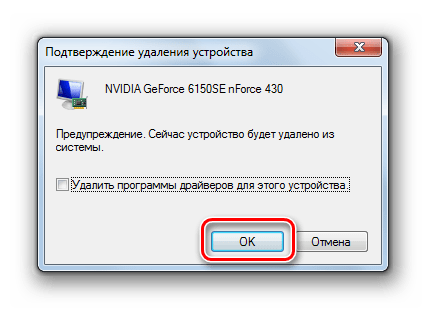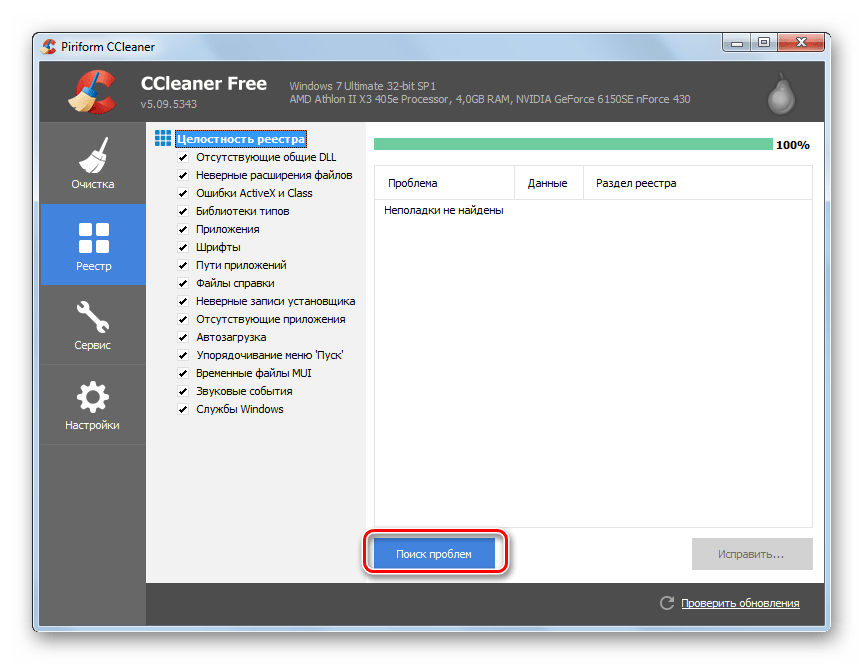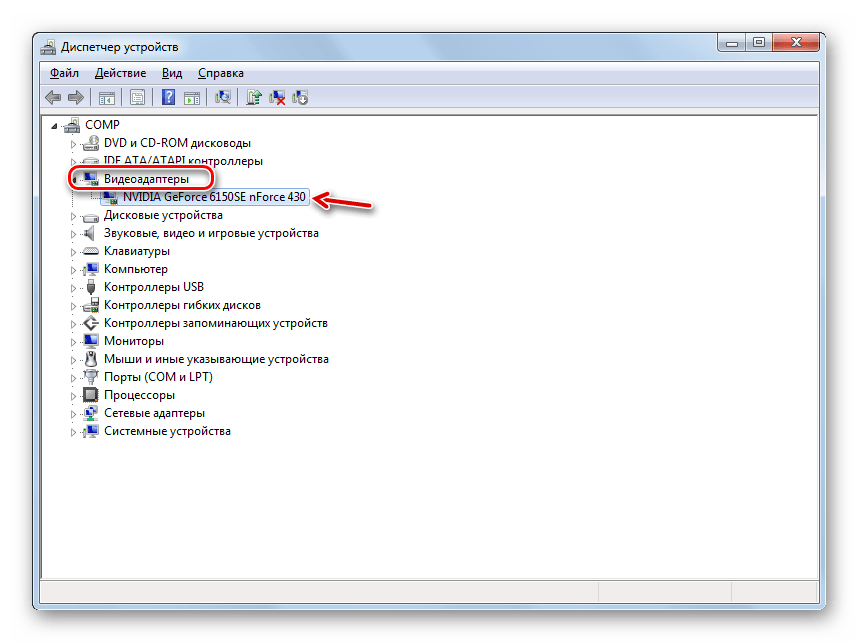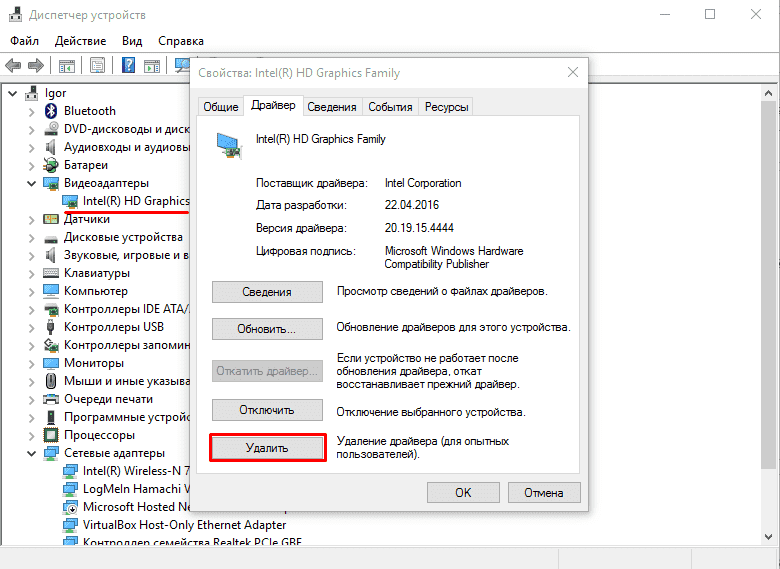Все способы:
- Причины и методы устранения AppHangB1
- Способ 1: Переустановка драйверов видеокарты
- Способ 2: Восстановление или переустановка операционной системы
- Вопросы и ответы: 5
Одной из ошибок при работе за компьютером, с которой могут столкнуться пользователи Виндовс 7, является AppHangB1. Давайте выясним её причины и разберемся в методах устранения.
Читайте также: Как исправить ошибку «APPCRASH» в Windows 7
Причины и методы устранения AppHangB1
Ошибка AppHangB1 вызывается конфликтом при взаимодействии драйверов видеокарты с операционной системой. На экране она может отображаться либо в информационном окне, либо в виде BSOD.

Существует три основные причины этой неисправности:
- Использование нелицензионной копии Виндовс или сторонней сборки (наиболее распространенный фактор);
- Неисправный графический адаптер;
- Запуск требовательных к графике игр или программ при наличии маломощной видеокарты.
В двух последних случаях требуется заменить графический адаптер на исправную или более мощную видеокарту. Если же причиной является первый фактор, то вам поможет представленное ниже руководство. Иногда оно также уместно для временного решения проблемы при двух других причинах.
Способ 1: Переустановка драйверов видеокарты
Решить проблему можно путем полной переустановки драйверов видеокарты. Но нужно не просто их заменить, а ещё и выполнить дополнительную процедуру по чистке реестра. В противном случае исправление ошибки не произойдет.
- Щелкните «Пуск» и откройте «Панель управления».
- Перейдите к пункту «Система и безопасность».
- Теперь запустите «Диспетчер устройств» в блоке «Система».
- В открывшемся окне щелкните по наименованию раздела «Видеоадаптеры».
- В перечне графических карт отыщите ту, через которую в данный момент работает система (если их подключено несколько). Щелкните по ней левой кнопкой мыши.
- В появившейся оболочке переместитесь в раздел «Драйвер».
- Щелкните кнопку «Удалить».
- В появившемся диалоговом окне необходимо дать подтверждение своим действиям, нажав «OK».
Урок: Как удалить драйвера видеокарты
- После удаления драйвера необходимо почистить системный реестр. Это выполнимо при помощи специальных программ. Наибольшей популярностью у юзеров среди софта этого направления пользуется CCleaner, на примере которого мы и рассмотрим процедуру. Запустите указанную программу и переместитесь в раздел «Реестр».
- Далее щелкните «Поиск проблем».
- Запустится процесс сканирования реестра ОС.
- После его завершения в окне приложения отобразится список ошибок. Произведите клик по элементу «Исправить…».
- Отобразится окошко с предложением сохранить копии произведенных изменений. Рекомендуем выполнить это, чтобы потом при необходимости иметь возможность восстановить реестр. Нажмите кнопку «Да».
- В окошке «Проводника» перейдите в директорию, где хотите разместить резервную копию, и нажмите «Сохранить».
- Далее нажмите «Исправить отмеченные».
- После завершения исправления ошибок жмите «Закрыть».
- Далее снова нажмите «Поиск проблем». Если после этого сканирования неполадки опять будут найдены, исправьте их, действуя по тому же алгоритму, который был описан выше. Проверку выполняйте до тех пор, пока после сканирования проблем с реестром не будет обнаружено вообще.
Урок:
Как очистить реестр Windows от ошибок
Очистка реестра через CCleaner - После очистки реестра необходимо заново установить корректный драйвер графического адаптера ПК. Эту процедуру можно выполнить как вручную, так и с применением специализированного программного обеспечения. Так как рекомендуется устанавливать ПО, скачанное непосредственно с сайта изготовителя видеокарты, советуем использовать первый вариант. Для этого вам требуется узнать название оборудования. Его можно посмотреть прямо в «Диспетчере устройств», открыв раздел «Видеоадаптеры».
Урок: Как узнать название своей видеокарты на Windows 7
- После этого перейдите на сайт производителя данной видеокарты, скачайте на компьютер необходимое ПО, включая драйвера, и произведите его установку, следуя тем подсказкам, которые будут отображаться на экране ПК.
Урок:
Как переустановить драйвера видеокарты
Как обновить драйвера видеокарты AMD Radeon
Как обновить драйвер видеокарты NVIDIA
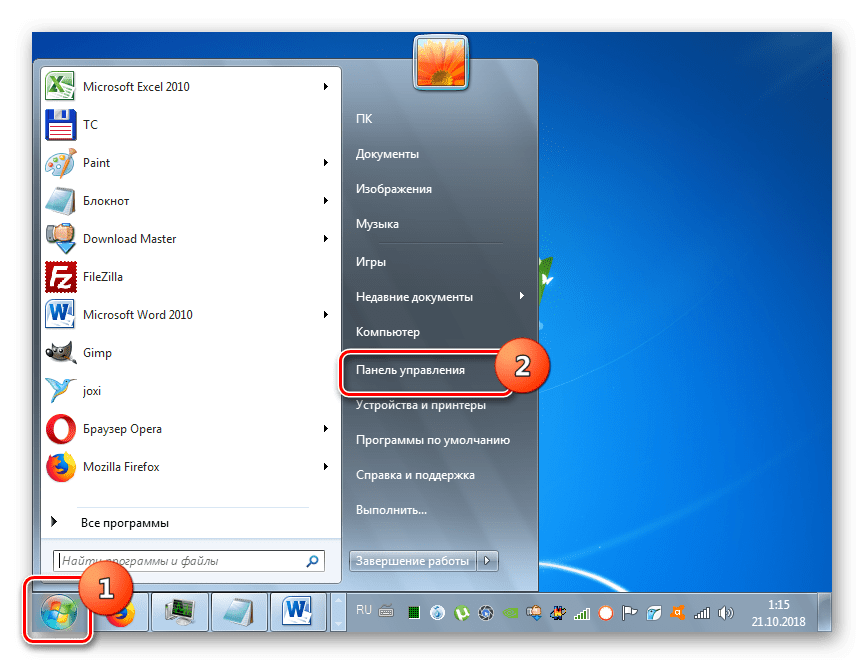
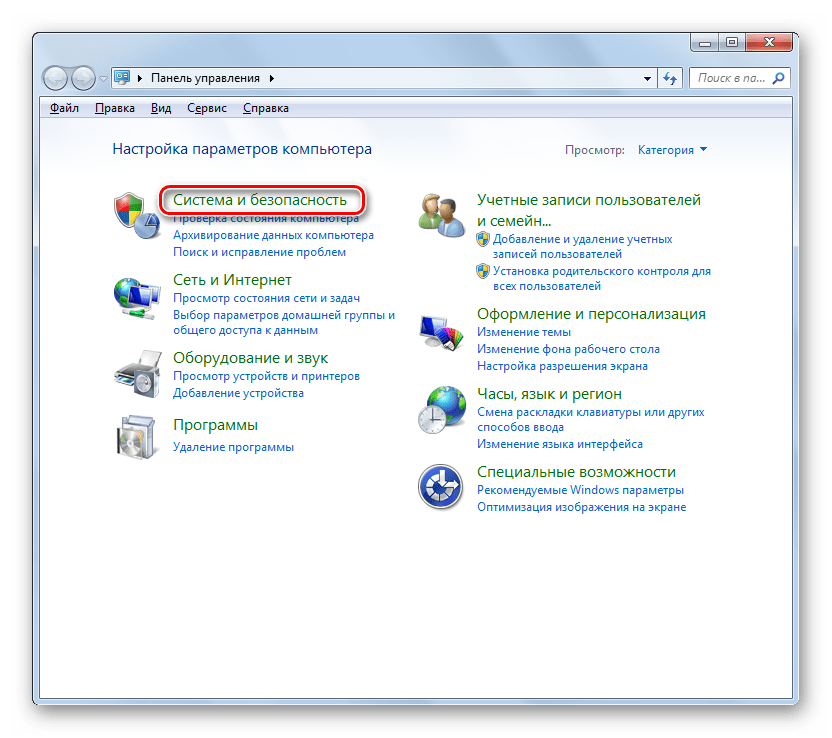
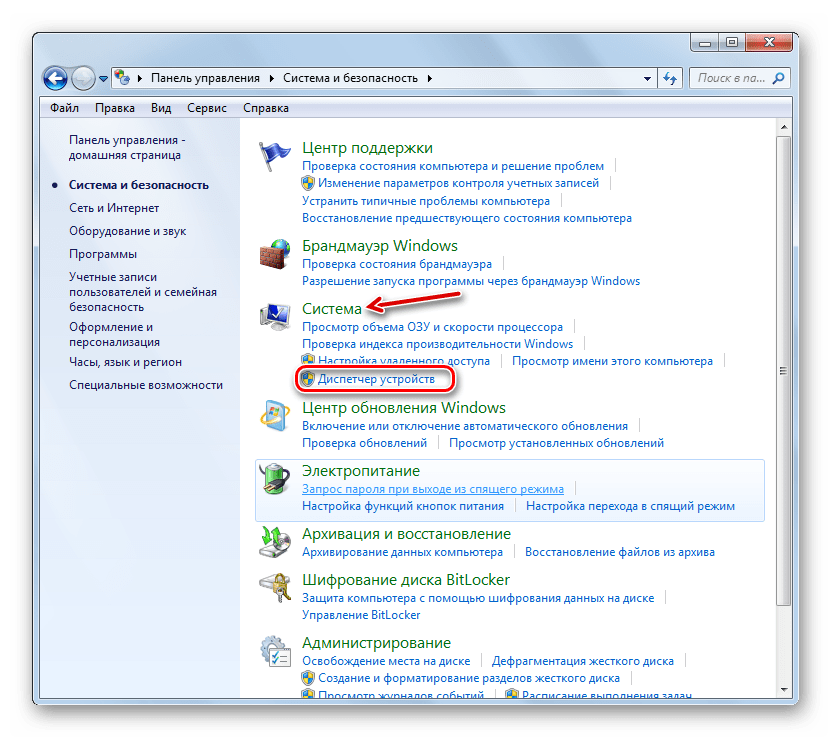
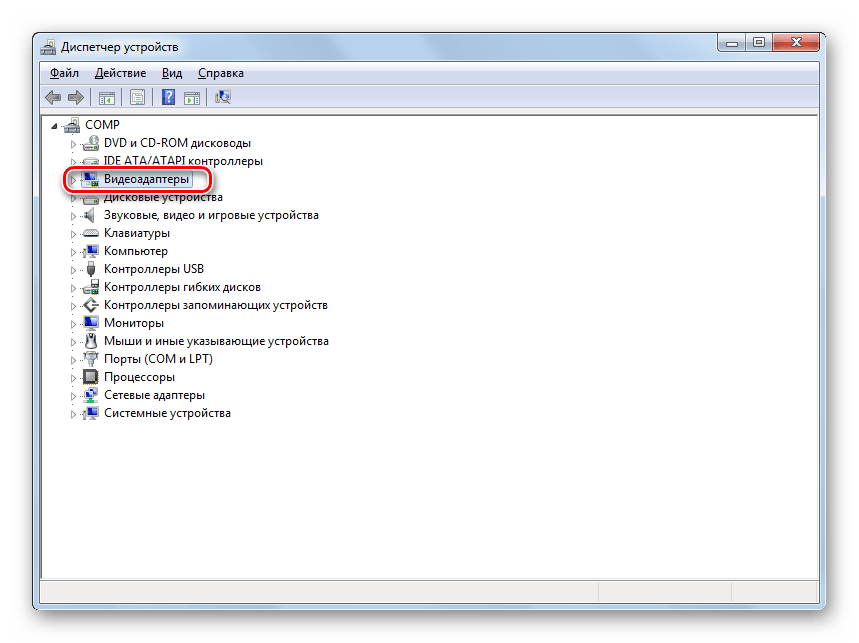
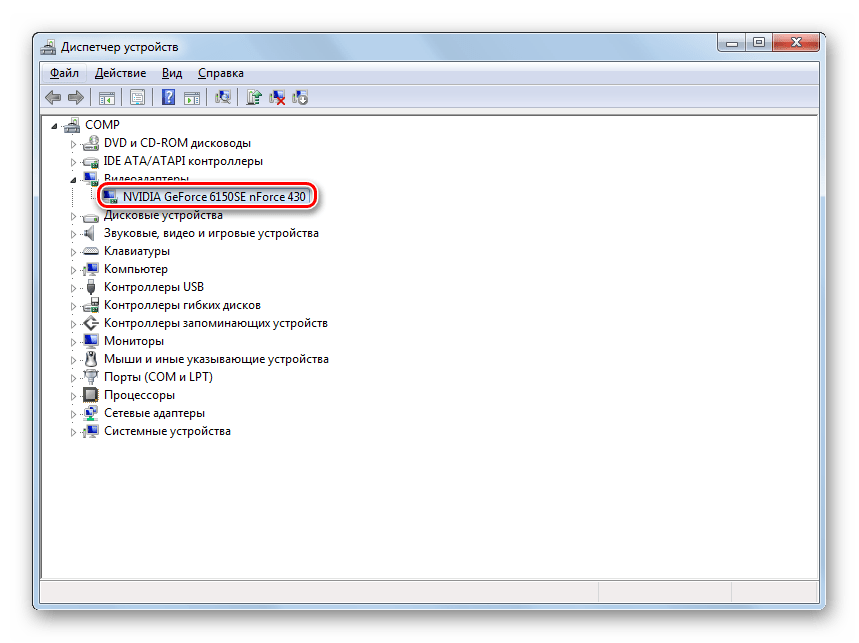

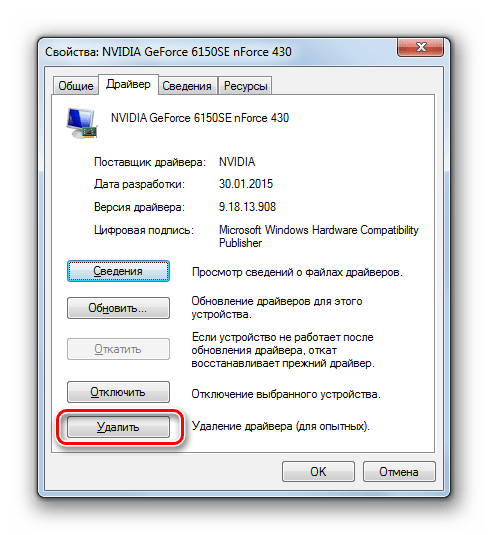
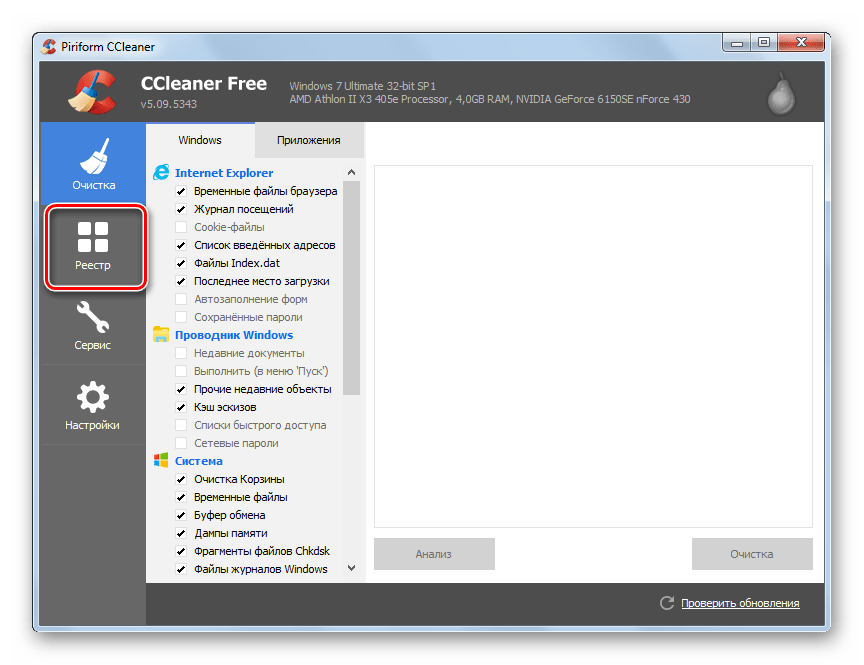
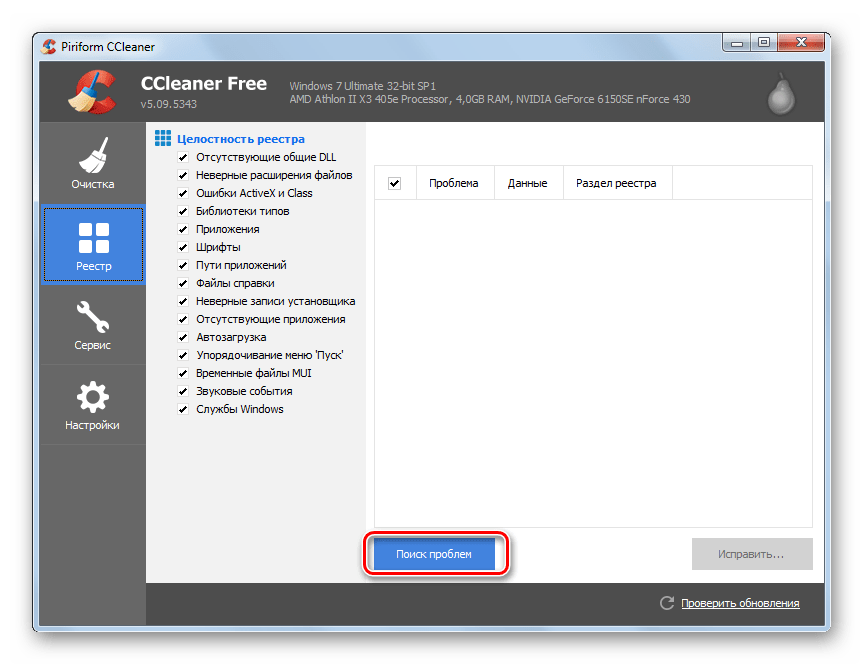

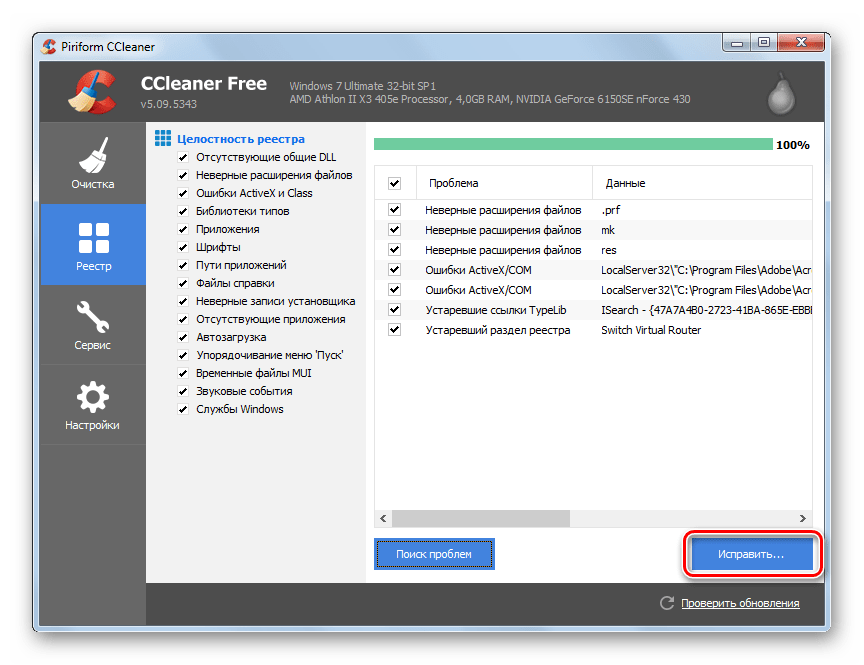

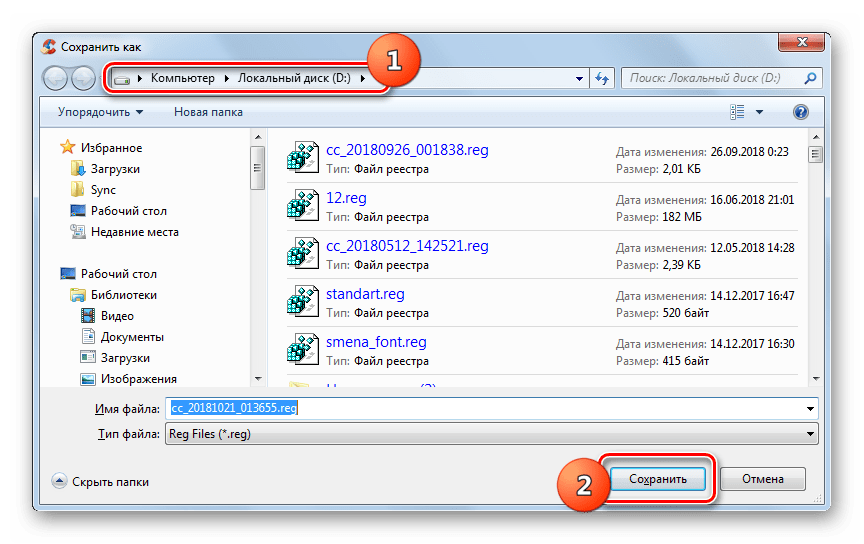
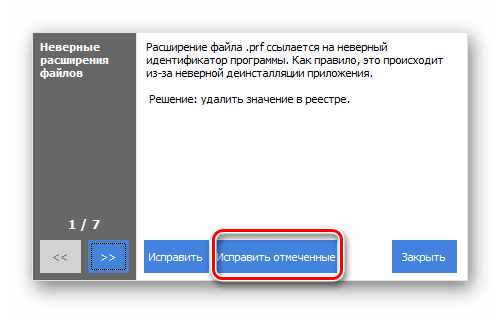
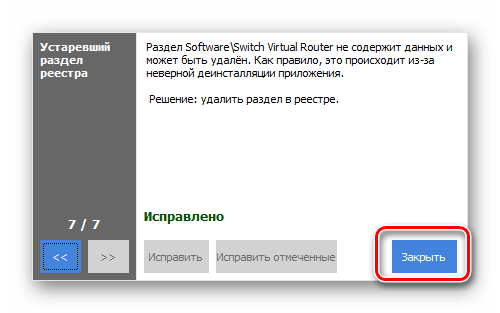
Если по какой-то причине вы не можете произвести установку вышеописанным методом или считаете его слишком сложным по причине необходимости искать официальный сайт производителя, можно инсталлировать необходимые драйвера при помощи специализированного ПО.
- Например, если для этой цели вы будете использовать программу DriverPack Solution, вам потребуется только запустить её и нажать на кнопку «Настроить компьютер…».
- Дальнейший поиск и установку необходимых драйверов (в том числе и для видеокарты) программа выполнит сама без прямого участия юзера.
Урок:
Программы для установки драйверов
Как обновить драйвера с помощью DriverPack Solution

Но можно решить поставленную задачу по установке новых драйверов и без инсталляции стороннего ПО, но при этом и без необходимости собственноручно искать сайт производителя видеокарты. Существует возможность поиска и загрузки драйверов по ID оборудования.
- Откройте окно свойств соответствующей видеокарты и переместитесь в раздел «Сведения». Из раскрывающегося перечня «Свойство» выберите позицию «ИД оборудования». После этого скопируйте или запишите одну из строчек, которые отобразились в области «Значение».
- Далее откройте свой браузер и перейдите на сайт devid.drp.su. В пустое поле вбейте ранее скопированный ID оборудования, а затем укажите версию вашей операционной системы («7») и её разрядность (x86 или x64). После этого щелкайте «Найти драйверы».
- В отобразившемся списке щелкните по кнопке «Скачать» напротив первого же элемента в перечне.
- После того как выбранное ПО будет загружено на ПК, запустите его и следуйте отображаемым рекомендациям.
Урок: Как найти драйвер по ID оборудования
- После установки драйвера, независимо от выбранного способа, рекомендуем вам снова произвести поиск и устранение ошибок реестра при помощи программы CCleaner, а затем перезагрузить компьютер. После повторного включения ПК ошибка AppHangB1 должна исчезнуть.
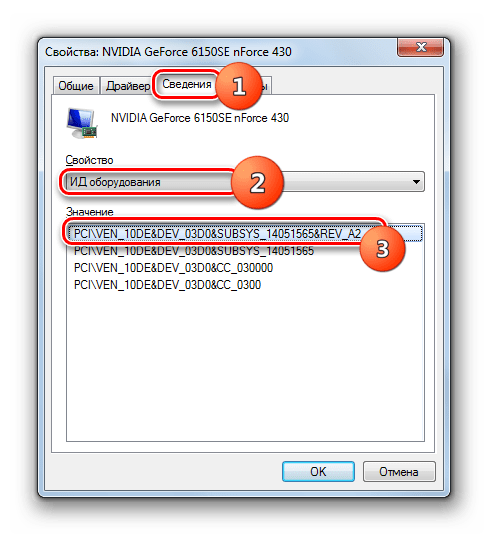
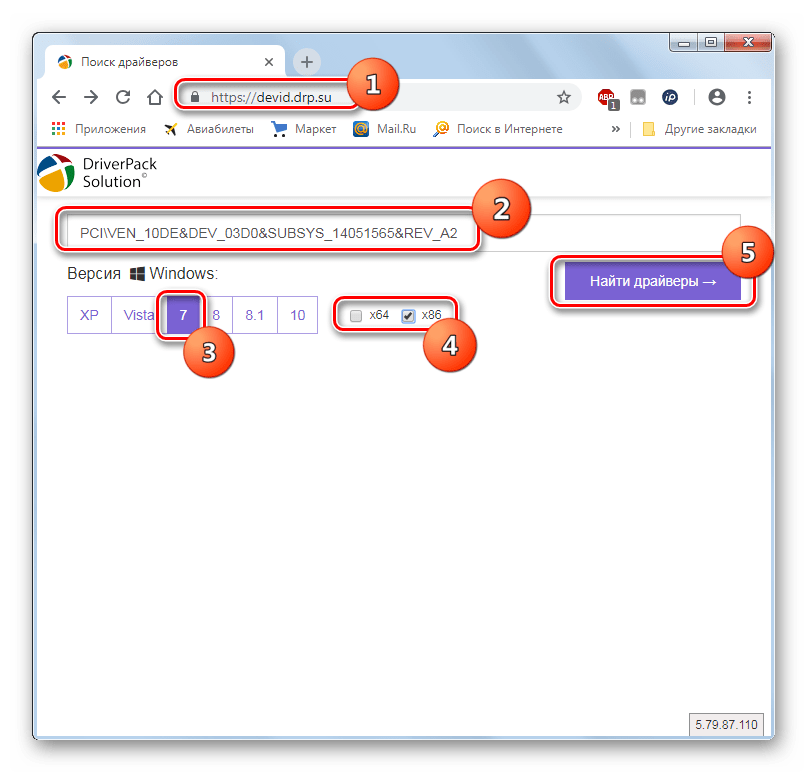
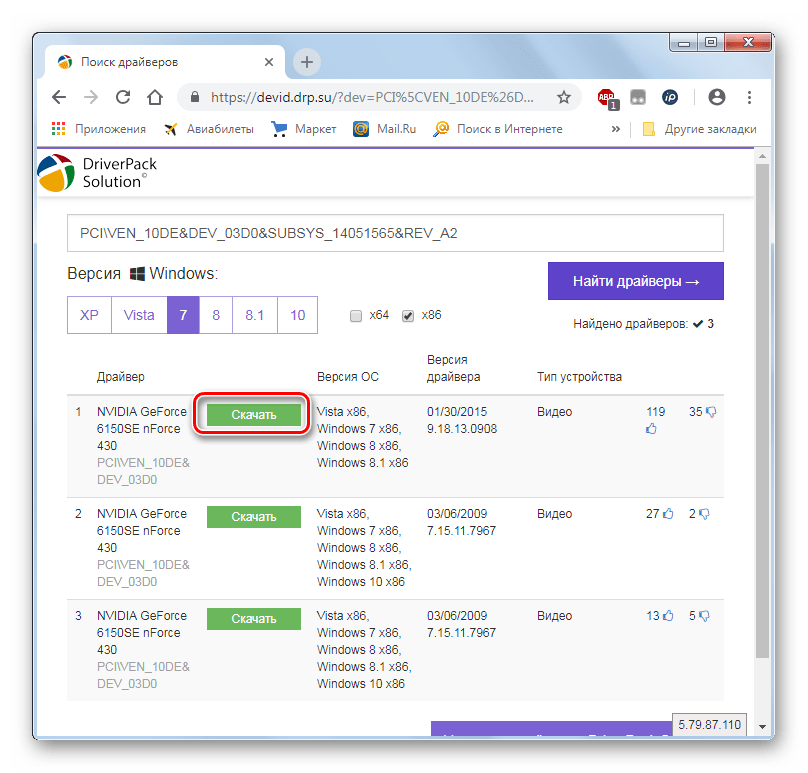
Способ 2: Восстановление или переустановка операционной системы
Если предыдущий способ вам все-таки не помог, существует более надежная возможность решить проблему путем восстановления операционной системы к тому состоянию, при котором ошибка ещё не возникала. Но это возможно выполнить только при наличии созданной до возникновения проблемы резервной копии ОС или точки восстановления.
Урок:
Как сделать резервную копию системы Windows 7
Как создать точку восстановления Windows 7
- Щелкните «Пуск» и откройте «Все программы».
- Перейдите в каталог «Стандартные».
- Откройте папку «Служебные».
- Щелкните по наименованию «Восстановление системы».
- После запуска утилиты нажмите «Далее».
- Затем выберите нужную точку, к которой необходимо произвести откат (если их несколько). Обязательным условием является то, чтобы она была сформирована до возникновения ошибки AppHangB1, а не после. Выделив подходящий вариант, нажмите «Далее».
- Затем необходимо щелкнуть «Готово».
- Далее необходимо в диалоговом окошке подтвердить свое решение произвести откат, нажав кнопку «Да». Но перед этим обязательно закройте все открытые документы и запущенные программы, чтобы не утратить данные в них.
- Компьютер перезагрузится, а операционная система будет возвращена к состоянию, которое соответствует выбранной точке восстановления. После этого проблема с AppHangB1 должна быть решена.
Урок: Как восстановить Windows 7

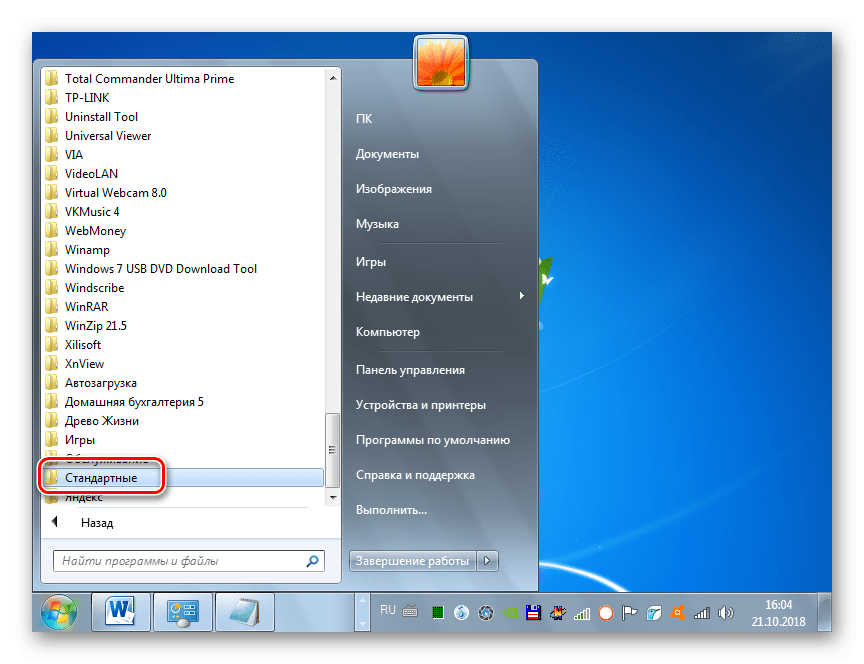
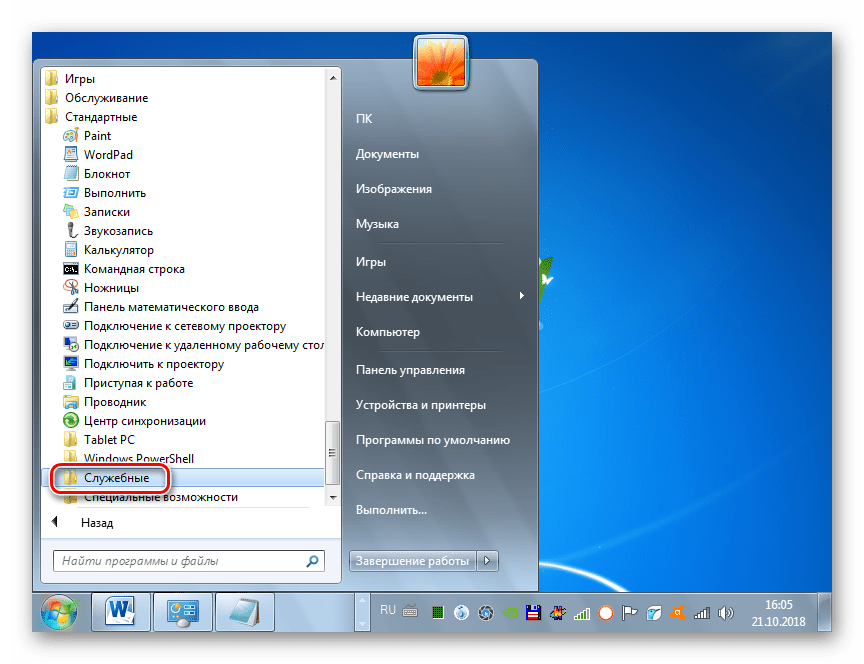
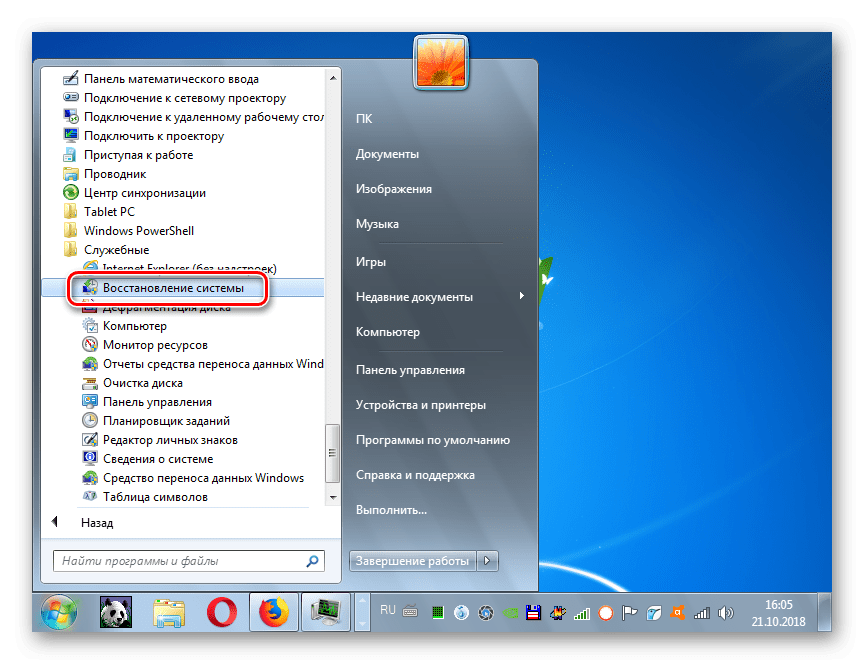

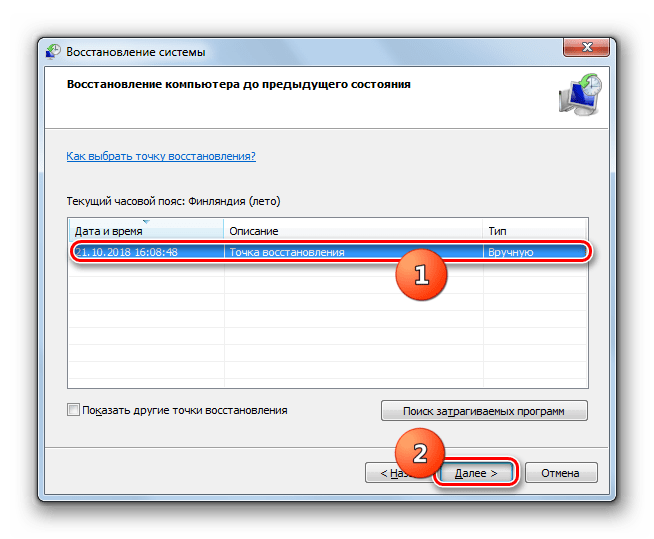
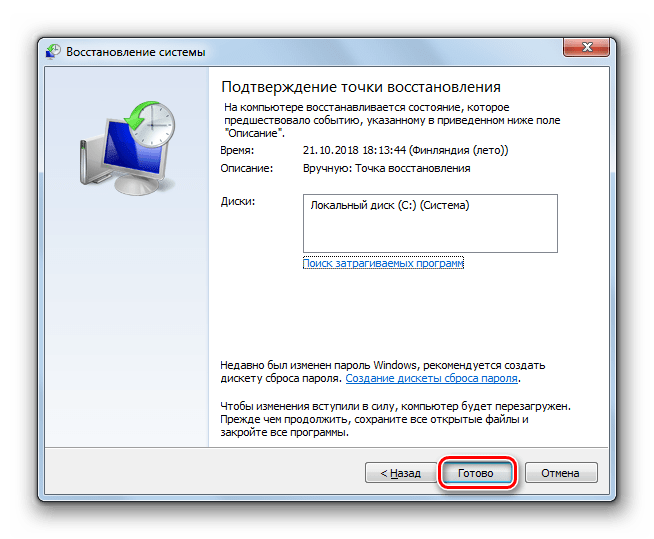

Наиболее радикальным и самым действенным решением указанной проблемы является переустановка операционной системы. Для её выполнения вам необходимо иметь на руках установочную флешку или диск. Для того чтобы в будущем минимизировать возможность повторного возникновения ошибки AppHangB1, рекомендуем для переустановки использовать только официальные дистрибутивы Виндовс, а не сторонние сборки.

Урок:
Как установить Windows 7 с флешки
Как установить Виндовс 7 с диска
Основной причиной возникновения ошибки AppHangB1 в Виндовс 7 является использование сторонних сборок этой ОС, а не официальной версии. Но иногда проблему могут вызвать и некоторые другие факторы. Устраняется эта ошибка либо путем переустановки драйверов, либо методом отката системы к работоспособному состоянию. Также можно решить проблему кардинальным образом, произведя переустановку ОС.
Наша группа в TelegramПолезные советы и помощь
При установке ОС от Microsoft, на экране появляется сообщение с призывом использовать исключительно лицензионное ПО. И ведь не зря. Пользователи пиратских версий Windows 7 часто обращаются к поисковым системам с вопросом: как исправить ошибку AppHangB1 в Windows 7. Ниже я постараюсь подробно объяснить способ решения проблемы.
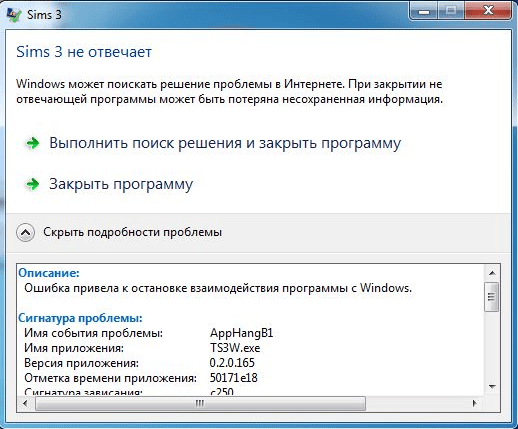
Причины возникновения и как исправить?
AppHangB1 – это системная ошибка, возникающая в следствии повреждения драйверов видеокарты. Неизвестно почему, но в 90% случаев ее появление наблюдается на некачественных сборках пиратской Windows 7. Из этого следует предположение, что лишь лицензионная версия обладает необходимой защитой системных файлов и предотвращает их повреждение.
Проблема появляется во время работы приложений или игр, активно использующих ресурсы видеокарты. В осложненных случаях возможно появление BSOD-ошибки (синий экран смерти), приводящей к аварийному завершению работы компьютера.
Для решения проблемы нужно не просто обновить драйвер, а полностью его переустановить с предварительной очисткой реестра.
Для этого выполните следующие действия:
- Перейдите в «Панель управления» – «Система» – «Диспетчер устройств».
- Найдите видеоадаптер и двойным кликом мыши откройте окно «Свойства».
- Перейдите во вкладку «Драйвер» и нажмите «Удалить».
- Следуйте подсказкам ОС.
- Закройте все окна, запустите программу CCleaner и произведите очистку записей реестра.
- Скачайте и установите DriverPack Solution.
- Автоматически обновите драйвера на устройстве и установите на видеокарту с помощью загруженной утилиты.
- Повторите пункт №5 и перезагрузите компьютер.
После выполнения вышеприведенных инструкций возникновение ошибки больше не должно вас беспокоить.
Если же проблема не решилась, попробуйте запустить игру в режиме совместимости. Для этого:
- Кликните ПКМ по ярлыку с игрой и выберите «Свойства».
- Перейдите во вкладку «Совместимость».
- Активируйте поле «Запустить программу в режиме совместимости» и выберите более раннюю версию ОС (например, если установлена Windows 7 выбрать Windows XP SP3).
Справка! В выпадающем списке версии ОС расположены в хронологическом порядке.
- Нажмите «ОК» и запустите приложение.
Если же и этот способ не сработал, тогда следует восстановить систему с помощью диска (флешки) или начисто переустановить. Теперь вы знаете, как исправить ошибку AppHangB1 в Windows 7.
Описание:
Ошибка привела к остановке взаимодействия программы с Windows.
Сигнатура проблемы:
Имя события проблемы: AppHangB1
Имя приложения: GTA5.exe
Версия приложения: 1.0.350.2
Отметка времени приложения: 554348e6
Сигнатура зависания: 8360
Тип зависания: 2048
Версия ОС: 6.1.7601.2.1.0.256.48
Код языка: 1049
Доп. сигнатура зависания 1: 8360dfc3b9652e4e5d9f6303b9593d6c
Доп. сигнатура зависания 2: ed6f
Доп. сигнатура зависания 3: ed6faa7fc8f23d73e303817495a535b3
Доп. сигнатура зависания 4: 8360
Доп. сигнатура зависания 5: 8360dfc3b9652e4e5d9f6303b9593d6c
Доп. сигнатура зависания 6: ed6f
Доп. сигнатура зависания 7: ed6faa7fc8f23d73e303817495a535b3
Помогите решить эту проблему , все уже перепробовал и дрова обновил на видео и репак скачал новый бестолку . Температура в норме.
Да она запускается , играет может 5 минут а может пол часа но вылет все равно рано или поздно случается
- пожаловаться
- скопировать ссылку
- пожаловаться
- скопировать ссылку
откатись на 1.0.350.1 c таблеткой от релоадед (если пиратка)
- пожаловаться
- скопировать ссылку
HackerokX
Винда девственная , вот только еще не чистил но попробую, многие говорят что проблема в видео карте.
Аркадий Чекушкин
HackerokX
GTX 980 не особо хочется менять, в других играх проблем нет, в гугле нет вообще ничего про эту проблему а она у многих.
Попробовал , не помогло
- пожаловаться
- скопировать ссылку
Tobesonn
Тоже раньше на пиратке играл и тоже была такая трабла. Меня ошибки с вылетами подтолкнули купить игру. Если денег нет, подожди скидки чтоли. Онлайн того стоит!
- пожаловаться
- скопировать ссылку
Sirius_pM
Нет денег не жалко просто боюсь что будет такая же ерунда и на лицухе
- пожаловаться
- скопировать ссылку
Привет Всем!
У меня вот такой парадокс, помогите разобраться!
Была видюха gtx 750 ti (2 gb памяти), игра (gta 5) на высоких настройках вела себя хорошо, но стоило сесть в машину и поехать фпс каждые 3-5 секунд проседал до 22.
Продал 750, на время взял gtx 640 (1 gb памяти), решил приколоться и запустить гта, настройки поставил средние (стандартные), и при поездке фпс не падал ниже 38.
Сегодня купил gtx 960 (2 gb памяти), зашел в игру поставил высокие, сел в машину фпс падает так же до 22… Поставил средние (стандартные) настройки, сел и поехал фпс так же падает до 22 (игра реально дергается!!!!)
Почему даже на средних настройках на 960 игра дергается, а на 640 нет!?!?!?!?!?
- пожаловаться
- скопировать ссылку
KaaSwnl
дрова сырые,у меня 650 ос и в гта5 на высоких всё пучком 50фпс а как только сменил дрова на 353.06 сразу всё пошло в 30 фпс и ниже а ещё бсод вылазил,потом обратно накатил 347.88 и снова 50 фпс и тот же пучёк,я советую тебе именно 347.88 драйвер,на 750 вовсе будет 60+
http://www.nvidia.ru/download/driverResults.aspx/83119/ru
ах да,на 260гтх подходит тоже 341.44 и у меня 40фпс а ошибка про зависание это ошибка кряка или винда сбрасывает из за конца кода
- пожаловаться
- скопировать ссылку
KaaSwnl
огого,нечего себе у тебя утюг,ну тогда термопасту замени и кулер купи башенный хотя бы залман,макс температура не должна быть выше 60с а то хана придёт быстро…очень быстро
- пожаловаться
- скопировать ссылку
9T0NN
Спасибо тебе большое! попробую!
9T0NN
нет не помогло, так же и проседает…
- пожаловаться
- скопировать ссылку
KaaSwnl
если это не помогло то поставь старые дрова и настройку на 10 дерект и будет простые тени и тд
- пожаловаться
- скопировать ссылку
9T0NN
вроде разобрался, проц доходит до 72-78 градусов и начинает притормаживать…
Но с толку сбило что с 750 тупил, потом на 640 не тупил, и на 960 снова тупил с абсолютно на всех 3 видюхах с одинаковыми (минимальными) настройками…
Всеравно большое спасибо за помощь! 
- пожаловаться
- скопировать ссылку
9T0NN
Спасибо, уже принимаю меры
- пожаловаться
- скопировать ссылку
Tobesonn
Конечно, сильно запоздал с ответом, но сам только что нашел решение, излазив кучу англоязычных форумов откуда берется эта ошибка. Отключи антивирус, 80% что поможет
- пожаловаться
- скопировать ссылку
Новое на форуме Grand Theft Auto 5
Readers help support Windows Report. We may get a commission if you buy through our links.
Read our disclosure page to find out how can you help Windows Report sustain the editorial team. Read more
The AppHangB1 error usually causes the computer to become unresponsive or extremely slow. This error usually appears if you try to open a game through Steam.
It is also possible for users to receive this error when they try to open applications like Adobe Acrobat, Microsoft Edge, etc.
If you are seeing this error on your computer as well, then you will want to look at the possible fixes below.
How can I fix the AppHangB1 error on Windows 10?
1. Search and destroy malware

Computer spyware and viruses are commonly known to negatively interfere with other applications. They can seep into your system settings and alter them without your consent.
This can cause Steam, or other programs, to execute some commands improperly, eventually generating errors like the AppHangB1 one.
Thus, it is not unlikely that the AppHangB1 error on your computer is caused by malware of some sort. That’s why it’s highly recommended to perform a virus scan using Malwarebytes.
This tool is easy to install and use, making the task to protect your devices and precious data much more intuitive.
Malwarebytes
Malwarebytes is a simple utility ready to help you fix the AppHangB1 error on Steam. Eager to give it a try?
2. Disable antivirus programs or properly configure them
- Locate and double click on the Windows Firewall icon on the bottom right corner of your taskbar. Alternatively, you can open your Windows menu by pressing the Windows key on your keyboard.
- Type in Windows Firewall once you have your Windows menu open.
- Next, enter the Windows Firewall dialog and click on the Turn Windows Firewall on or off section located on the left side.
- Next, you will need to Turn off Windows Firewall on both your private network settings and your public network settings. You can see where to find them in the picture below.
- Press OK.
- Restart Steam or the application that you have a problem with and run it as administrator.
This advice may seem entirely contradictory to the advice of Fix 1. However, it is important to know that antivirus applications tend to restrict applications from opening, regardless of whether they are trustworthy or not.
Furthermore, Steam tends to use numerous different processes in order to offer the optimal gaming experience.
Antivirus programs that are not configured correctly can sometimes consider these processes as a potential threat to your computer. This in turn can cause errors when you open Steam games.
Therefore, you may want to try disabling your antivirus programs temporarily to see whether or not they are the reason why you are getting the AppHangB1 error.
If you are not sure how to disable Windows Firewall on Windows 10, then follow the above instructions.
3. Configure launch settings on Steam
- First, locate the default location of your steam client. This is typically found in C: Drive>Program files (x86)Steam.
- Next, you will need to make a shortcut of steam.exe in the same folder.
- Right-click on the shortcut and choose Properties.
- Go to the Shortcut tab of properties and locate the section called Target. In this dialog box, you should see C: Program Files (x86)SteamSteam.exe written in it. Add -dx9 at the end. Your dialog should look like the picture below.
- Remember to press OK.
- After, open Task Manager and end task Steam Client Bootstrapper.
- Relaunch Steam to see whether or not you will get the AppHangB1 Error.
This fix works for Steam, but it has not been tested on other applications that have problems with the AppHangB1 error. Basically this fix is a workaround type of fix for the error.
The instructions below will teach you how to make Steam and its games open with dx9, also known as DirectX 9. This sometimes fixes the AppHangB1 error.
Here is how you can change the game’s launch settings individually:
- Open Steam.
- Go to the Library section where all of your games are kept.
- Right-clickon the game that is giving you this error and click on Properties from the list.
- Go to the General tab.
- In the General section, you should see an option called Set Launch Options. Click on it.
- A dialog box will appear. Type in -dx9 into it and press OK.
- do not forget to press Apply and OK in the properties Windows also.
- You will need to completely close and exit Steam.
- Restart it, and see if the issue has been resolved.
4. Use Safe mode

- One method to boot Windows 10 in Safe Mode is to utilize the Run tool. Press the Windows key + R keys of your keyboard together to immediately bring up the Run dialog.
- Type in msconfig in the dialog box. This opens the System Configuration Windows. Alternatively, you can simply use Cortana to help you find System Configuration.
- Once you are inside the System Configuration Windows, you will need to click on the Boot tab.
- In this section, you should see a Safe boot option in the Boot options section. Select Safe boot and then select Network underneath it. Remember to apply your changes.
- Restart computer.
- Check to see whether or not the AppHangB1 Error still persists.
Computers using the Windows OS are capable of starting up in Safe mode. It is typically used to diagnose any problems your computer might have.
This mode shuts down most software and processes in order to make it easier for users to troubleshoot an issue.
Often, the AppHangB1 Error is caused by a third party program interfering with how Steam operates.
Starting Windows in safe mode can help you determine which program has a conflict with Steam. This will in turn allow you to disable any programs that are causing problems.
For Windows 7, which is the most popular OS among gamers, you can enter safe mode by holding Shift + F8 together while your computer is booting up.
However, since most modern computers these days are fast enough to boot up in a few seconds this technique became impracticable.
Therefore, Windows 10 has other options that allow users to boot their system in Safe mode.
If you are still getting the error message after you try this fix, then it is likely that a third party program, including third-party antivirus programs, is interfering with the operations of Steam.
You will need to see which program is affecting Steam and disable it.
5. Verify the integrity of your game files

- Open Steam.
- Locate the game that is giving you the error and right-click on it to open Properties.
- Next, go to the Local Files tab.
- You should see an option that says Verify Integrity of Game Files.
- Click on that option and Steam will do the rest.
Perhaps your computer was incorrectly shut down or the download of your latest patch was interrupted.
If events like these happened recently, then you may have corrupted files in your game. Corrupted files can cause errors like the AppHangB1 error.
Therefore, one fix to the AppHangB1 Error is to verify the integrity of your game files, which will fix any corrupted files.
Fortunately, Steam has an option that lets you easily fix corrupted files. Use the above steps in order to find that feature.
The AppHangB1 Error is a common problem, yet there are many methods that can resolve it. It is important to note that the fixes in this article are not ordered from best to worst or in any order.
Merely, since there are numerous possible causes for this error, so there are multiple solutions. Let us know which one worked for you in the comments area below.
[wl_navigator]
Radu Tyrsina
Radu Tyrsina has been a Windows fan ever since he got his first PC, a Pentium III (a monster at that time).
For most of the kids of his age, the Internet was an amazing way to play and communicate with others, but he was deeply impressed by the flow of information and how easily you can find anything on the web.
Prior to founding Windows Report, this particular curiosity about digital content enabled him to grow a number of sites that helped hundreds of millions reach faster the answer they’re looking for.
After many years of Firefox usage it has suddenly started crashing with the error as below (I’ve extracted the details from from Win 10). I’ve tried an installation from scratch i.e. no add-ons etc and still it crashes. Can you help. Many thanks, John Peart.
Description
A problem caused this program to stop interacting with Windows.
Faulting Application Path: C:\Program Files\Mozilla Firefox\firefox.exe
Problem signature
Problem Event Name: AppHangB1
Application Name: firefox.exe
Application Version: 60.0.2.6730
Application Timestamp: 5b16d65f
Hang Signature: e98c
Hang Type: 134217728
OS Version: 10.0.16299.2.0.0.256.48
Locale ID: 2057
Additional Hang Signature 1: e98c8f522b790e3dcece48f0ac06630d
Additional Hang Signature 2: 201d
Additional Hang Signature 3: 201d3e5904aa8a4a3c1336b8d3395747
Additional Hang Signature 4: e98c
Additional Hang Signature 5: e98c8f522b790e3dcece48f0ac06630d
Additional Hang Signature 6: 201d
Additional Hang Signature 7: 201d3e5904aa8a4a3c1336b8d3395747
Extra information about the problem
Bucket ID: 84d333b177cf6640d440ec4a8a04ed24 (1459426084155354404)
After many years of Firefox usage it has suddenly started crashing with the error as below (I’ve extracted the details from from Win 10). I’ve tried an installation from scratch i.e. no add-ons etc and still it crashes. Can you help. Many thanks, John Peart.
Description
A problem caused this program to stop interacting with Windows.
Faulting Application Path: C:\Program Files\Mozilla Firefox\firefox.exe
Problem signature
Problem Event Name: AppHangB1
Application Name: firefox.exe
Application Version: 60.0.2.6730
Application Timestamp: 5b16d65f
Hang Signature: e98c
Hang Type: 134217728
OS Version: 10.0.16299.2.0.0.256.48
Locale ID: 2057
Additional Hang Signature 1: e98c8f522b790e3dcece48f0ac06630d
Additional Hang Signature 2: 201d
Additional Hang Signature 3: 201d3e5904aa8a4a3c1336b8d3395747
Additional Hang Signature 4: e98c
Additional Hang Signature 5: e98c8f522b790e3dcece48f0ac06630d
Additional Hang Signature 6: 201d
Additional Hang Signature 7: 201d3e5904aa8a4a3c1336b8d3395747
Extra information about the problem
Bucket ID: 84d333b177cf6640d440ec4a8a04ed24 (1459426084155354404)
Выбранное решение
Try Firefox Safe Mode to see if the problem goes away. Firefox Safe Mode is a troubleshooting mode that temporarily turns off hardware acceleration, resets some settings, and disables add-ons (extensions and themes).
If Firefox is open, you can restart in Firefox Safe Mode from the Help menu:
If Firefox is not running, you can start Firefox in Safe Mode as follows:
- On Windows: Hold the Shift key when you open the Firefox desktop or Start menu shortcut.
- On Mac: Hold the option key while starting Firefox.
- On Linux: Quit Firefox, go to your Terminal and run firefox -safe-mode
(you may need to specify the Firefox installation path e.g. /usr/lib/firefox)
When the Firefox Safe Mode window appears, select «Start in Safe Mode».
If the issue is not present in Firefox Safe Mode, your problem is probably caused by an extension, theme, or hardware acceleration. Please follow the steps in the Troubleshoot extensions, themes and hardware acceleration issues to solve common Firefox problems article to find the cause.
To exit Firefox Safe Mode, just close Firefox and wait a few seconds before opening Firefox for normal use again.
Let me know if this works, or you need more help.
Прочитайте этот ответ в контексте
👍 1
Все ответы (4)
Выбранное решение
Try Firefox Safe Mode to see if the problem goes away. Firefox Safe Mode is a troubleshooting mode that temporarily turns off hardware acceleration, resets some settings, and disables add-ons (extensions and themes).
If Firefox is open, you can restart in Firefox Safe Mode from the Help menu:
If Firefox is not running, you can start Firefox in Safe Mode as follows:
- On Windows: Hold the Shift key when you open the Firefox desktop or Start menu shortcut.
- On Mac: Hold the option key while starting Firefox.
- On Linux: Quit Firefox, go to your Terminal and run firefox -safe-mode
(you may need to specify the Firefox installation path e.g. /usr/lib/firefox)
When the Firefox Safe Mode window appears, select «Start in Safe Mode».
If the issue is not present in Firefox Safe Mode, your problem is probably caused by an extension, theme, or hardware acceleration. Please follow the steps in the Troubleshoot extensions, themes and hardware acceleration issues to solve common Firefox problems article to find the cause.
To exit Firefox Safe Mode, just close Firefox and wait a few seconds before opening Firefox for normal use again.
Let me know if this works, or you need more help.
Benniso said
After many years of Firefox usage it has suddenly started crashing with the error as below (I’ve extracted the details from from Win 10). I’ve tried an installation from scratch i.e. no add-ons etc and still it crashes. Can you help. Many thanks, John Peart.
Description
A problem caused this program to stop interacting with Windows.
Faulting Application Path: C:\Program Files\Mozilla Firefox\firefox.exeProblem signature
Problem Event Name: AppHangB1
Application Name: firefox.exe
Application Version: 60.0.2.6730
Application Timestamp: 5b16d65f
Hang Signature: e98c
Hang Type: 134217728
OS Version: 10.0.16299.2.0.0.256.48
Locale ID: 2057
Additional Hang Signature 1: e98c8f522b790e3dcece48f0ac06630d
Additional Hang Signature 2: 201d
Additional Hang Signature 3: 201d3e5904aa8a4a3c1336b8d3395747
Additional Hang Signature 4: e98c
Additional Hang Signature 5: e98c8f522b790e3dcece48f0ac06630d
Additional Hang Signature 6: 201d
Additional Hang Signature 7: 201d3e5904aa8a4a3c1336b8d3395747Extra information about the problem
Bucket ID: 84d333b177cf6640d440ec4a8a04ed24 (1459426084155354404)
I restarted FireFox in Safe Mode and removed all my add-ons. Then re-installed each of them in turn. This seems to have done the trick. Many thanks.
That was very good work. Well done.
Please flag your last post as Solved Problem so others will know.